iOS 15 で FaceTime 通話をスケジュールする方法を知りたいですか? FaceTime にはiOS 15で多くの新機能が追加されており、その主な機能は、他の人に送信する Web リンクを使用して FaceTime 通話をスケジュールする機能です。
見覚えがあると思われる方は、コロナウイルスのパンデミックのほとんどを最高のビデオチャット アプリに依存して過ごしたことは明らかです。Zoom、Google Meet などのアプリでは、ユーザーがクリックして通話に参加できる Web リンクを生成できます。今度はFaceTimeの次の訴訟だ。
FaceTime Web リンクを追加すると、参加者全員が同時に準備ができていない場合に便利です。また、Apple 以外のプラットフォームやデバイスを使用している人も通話に参加できるようになります。また、カレンダーのイベントや今後の通話に参加するためのリマインダーを作成することもできます。
そして確かに、iOS 15 で FaceTime 通話が増える理由はたくさんあります。Apple のビデオ チャット アプリの更新バージョンでは、新しい SharePlay 機能を利用して一緒にビデオを見たり、音楽を楽しんだりできるようになりました。iOS 15でもFaceTimeのインターフェースが改善され、ビデオ通話で背景をぼかすための新しいポートレートモードが追加されました。
現在利用可能な iOS 15 パブリック ベータ版を使用して、iOS 15 で Web リンクを使用して FaceTime 通話をスケジュールする方法を次に示します。
iOS 15でFaceTime通話をスケジュールする方法
1. iPhone でFaceTime アプリを起動します。

2. 左上の「リンクの作成」ボタンをタップします。
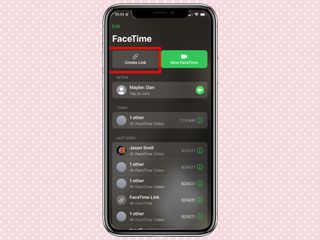
3. リンクを共有する方法を選択します。AirDrop、メッセージ、電子メール、その他のオプションを使用して FaceTime リンクを共有できます。または、「コピー」をタップしてリンクをクリップボードにコピーします。
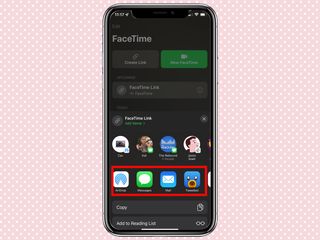
4.必要に応じて、[名前の追加] リンクをタップして、この通話に「計画会議」などの名前を付けます。
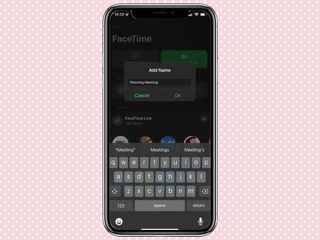
5.会議が「今後の」見出しの下に表示されます。項目をタップして通話に参加 できます。
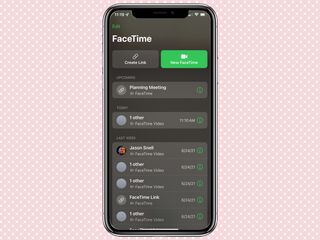
6.リンクから通話に参加すると、必要に応じて 名前を入力するように求められます。
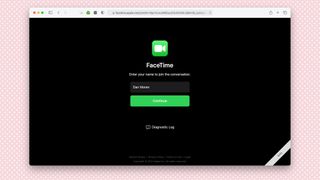
7.誰かがリンクから参加すると、通話に参加している他の人に通知が届き、通話への参加を許可するかどうかを選択できます。
